
यह सॉफ़्टवेयर सामान्य कंप्यूटर त्रुटियों की मरम्मत करेगा, आपको फ़ाइल हानि, मैलवेयर, हार्डवेयर विफलता से बचाएगा और अधिकतम प्रदर्शन के लिए आपके पीसी को अनुकूलित करेगा। पीसी की समस्याओं को ठीक करें और 3 आसान चरणों में अभी वायरस निकालें:
- रेस्टोरो पीसी रिपेयर टूल डाउनलोड करें जो पेटेंट प्रौद्योगिकी के साथ आता है (पेटेंट उपलब्ध यहां).
- क्लिक स्कैन शुरू करें Windows समस्याएँ ढूँढ़ने के लिए जो PC समस्याओं का कारण हो सकती हैं।
- क्लिक सभी की मरम्मत आपके कंप्यूटर की सुरक्षा और प्रदर्शन को प्रभावित करने वाली समस्याओं को ठीक करने के लिए
- रेस्टोरो द्वारा डाउनलोड किया गया है 0 इस महीने पाठकों।
जब भी वे ओरिजिन एक्सेस में लॉग इन करने का प्रयास करते हैं तो बड़ी संख्या में ओरिजिन उपयोगकर्ताओं ने एक त्रुटि देखने की सूचना दी है।
इससे खेल के शौकीन खिलाड़ियों में काफी निराशा हुई है, इसका मतलब है कि उन्हें अपने खेल तक पहुंच नहीं मिल पा रही है।
यह त्रुटि तब भी प्रकट होती है जब इंटरनेट कनेक्शन ठीक से चल रहा हो। कुछ उपयोगकर्ताओं ने कहा है कि वे ओरिजिन से फ़ाइलें भी डाउनलोड कर सकते हैं, लेकिन फिर भी वे ओरिजिन एक्सेस में लॉग इन नहीं कर सकते।
पहली नज़र में, यह समस्या सर्वर-साइड त्रुटि के कारण लगती है, लेकिन हमारी टीम ने इस स्थिति में प्रयास करने के लिए सर्वोत्तम समस्या निवारण विधियों की खोज की है।
क्या हैं तरीके जानने के लिए पढ़ें।
साइन इन करते समय मूल पहुंच त्रुटि से बचने के लिए इन विधियों को आजमाएं
1. व्यवस्थापक विशेषाधिकारों के साथ मूल चलाएँ

यह सुनिश्चित करने के लिए कि ओरिजिन एक्सेस में गाते समय दिखाई देने वाली समस्या विंडोज 10 पर अनुमति की कमी के कारण नहीं है, यह अनुशंसा की जाती है कि आप इन चरणों का पालन करें:
- अपने स्थान पर नेविगेट करें मूल लांचर।
- इसे राइट-क्लिक करें -> चुनें व्यवस्थापक के रूप में चलाएं।
ध्यान दें: यदि आप इन सेटिंग्स को स्थायी रूप से सेट करना चाहते हैं, तो राइट-क्लिक करें ।प्रोग्राम फ़ाइल फ़ाइल -> चुनें गुण -> संगतता टैब -> बॉक्स पर टिक करें इस प्रोग्राम को व्यवस्थापक के रूप में चलाएँ -> क्लिक ठीक है।
2. सुनिश्चित करें कि आपके सिस्टम की घड़ी और तारीख सही है

- क्लिक Cortana -> टाइप कंट्रोल पैनल -> इसे खोलें।
- का चयन करें घड़ी, भाषा, और क्षेत्र विकल्प -> दिनांक और समय।
- के अंदर इंटरनेट टाइम टैब -> पर क्लिक करें सेटिंग्स परिवर्तित करना।
- सुनिश्चित करें कि इंटरनेट टाइम सर्वर के साथ सिंक्रोनाइज़ करें विकल्प सक्षम है।
- क्लिक ठीक है समय सेटिंग बंद करने के लिए।
3. किसी भी वीपीएन सॉफ्टवेयर को निष्क्रिय करें

ओरिजिन एक्सेस प्लेटफॉर्म से कनेक्ट करने का प्रयास करते समय वीपीएन सॉफ्टवेयर का उपयोग करने से त्रुटि दिखाई देगी।
कृपया किसी भी वीपीएन सॉफ्टवेयर को पूरी तरह से बंद कर दें, और यह देखने के लिए जांचें कि क्या समस्या हल हो गई है।
त्रुटि मूल क्लाइंट से निपटना बहुत पुराना है? इसे ठीक करने का तरीका यहां बताया गया है
4. मूल अस्थायी फ़ाइलें निकालें

- अपने टास्कबार पर राइट-क्लिक करें -> पर क्लिक करें कार्य प्रबंधक।
- टास्क मैनेजर के अंदर -> ढूंढें उत्पत्ति.exe तथा OriginWebHelperService.exe -> कार्य का अंत करें.
- दबाएँ विन+आर अपने कीबोर्ड पर कुंजियाँ -> टाइप करें % प्रोग्रामडेटा% / उत्पत्ति -> दर्ज करें।
- उस स्थान पर सभी फ़ाइलें और फ़ोल्डर हटाएं लेकिन हटाना मत स्थानीय सामग्री फ़ोल्डर।
- को खोलो Daud दबाकर संवाद विन+आर फिर से -> टाइप करें %एप्लिकेशन आंकड़ा% -> हिट दर्ज।
- फोल्डर के अंदर -> डिलीट करें मूल फ़ोल्डर।
- क्लिक एप्लिकेशन आंकड़ा उस फ़ोल्डर को खोलने के लिए स्थान लिंक -> खोलें स्थानीय फ़ोल्डर -> हटाएं मूल।
- अपने कंप्यूटर को पुनरारंभ करें और देखें कि क्या समस्या बनी रहती है।
5. ओरिजिन एक्सेस एरर में मदद पाने के लिए EA सपोर्ट से संपर्क करें
यदि उपरोक्त सभी तरीके समस्या को हल करने में विफल रहे हैं, तो यह अनुशंसा की जाती है कि आप ईए सहायता से संपर्क करें।
- दौरा करना ईए सहायता पृष्ठ.
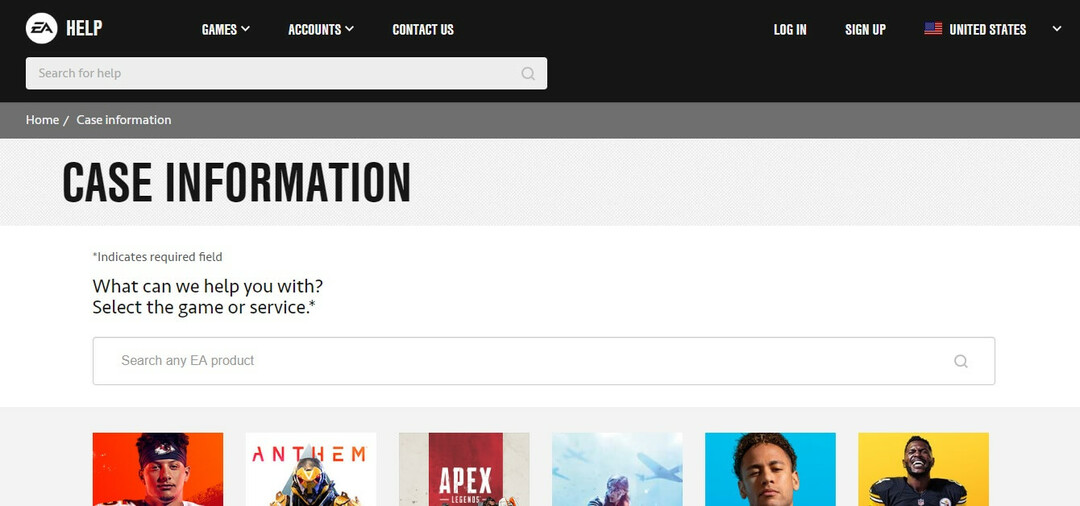
- अपना देश चुनें -> चुनें मूल मेनू से -> क्लिक करें अगला।
- आप जिस प्लेटफ़ॉर्म का उपयोग कर रहे हैं उसे चुनें और क्लिक करें अगला।
- चुनें विषय -> अगला.
- एक संपर्क विकल्प चुनें और ईए से मदद मांगें।
निष्कर्ष
हमें यह जानना अच्छा लगेगा कि क्या यह मार्गदर्शिका आपकी समस्या को हल करने में आपकी मदद करने में सफल रही और क्या आप सामान्य रूप से मूल पहुंच से जुड़ने में सक्षम थे।
नीचे टिप्पणी अनुभाग का उपयोग करके हमें बताएं।
यह भी पढ़ें:
- आउटलुक ने संभावित रूप से असुरक्षित अनुलग्नकों तक पहुंच को अवरुद्ध कर दिया [फिक्स]
- अच्छे के लिए मूल क्लाइंट लोडिंग समस्याओं को ठीक करें
- आपका ब्राउज़र क्लिपबोर्ड एक्सेस की अनुमति नहीं देता [फास्ट फिक्स]
 अभी भी समस्याएं आ रही हैं?उन्हें इस टूल से ठीक करें:
अभी भी समस्याएं आ रही हैं?उन्हें इस टूल से ठीक करें:
- इस पीसी मरम्मत उपकरण को डाउनलोड करें TrustPilot.com पर बढ़िया रेटिंग दी गई है (इस पृष्ठ पर डाउनलोड शुरू होता है)।
- क्लिक स्कैन शुरू करें Windows समस्याएँ ढूँढ़ने के लिए जो PC समस्याओं का कारण हो सकती हैं।
- क्लिक सभी की मरम्मत पेटेंट प्रौद्योगिकियों के साथ मुद्दों को ठीक करने के लिए (हमारे पाठकों के लिए विशेष छूट)।
रेस्टोरो द्वारा डाउनलोड किया गया है 0 इस महीने पाठकों।
![5 सर्वश्रेष्ठ ईए मूल सर्दियों की बिक्री और सौदे [क्रिसमस स्पेशल]](/f/bbd98bc781cd6a225b2feec9bb1b0ab0.jpg?width=300&height=460)

